- 按一下

 「匯出」
「匯出」 「IFC」 查找。
「IFC」 查找。
或者,在指令行中,輸入 ifcexport。
- 在「匯出至 IFC」對話方塊中,按一下「選項」。
-
在「IFC 匯出選項」對話方塊的「標頭」頁籤上,選取要使用的資料架構版本並輸入必要的資訊。
- 圖面座標系統可以使用資料架構 4 或 4x1 版匯出。如果將圖面指定給座標系統,則會自動在「IFC 匯出」中包含資訊。IFC 檔案匯入時,系統會將建立的主圖面指定給所匯入 IFC 檔案中的座標系統。
- AutoCAD Civil 3D 定線與其關聯的完工地形縱斷面資料可以使用 4x1 版資料架構匯出。
註: 系統會為每條定線匯出單一的完工地形縱斷面。
- 螢幕上作用中的圖面名稱,將顯示在「IFC 匯出選項」對話方塊的「標頭」頁籤上。您可以加入有關要匯出之圖面檔案的資訊,例如圖面描述、作者和公司名稱、授權資料和地理位置。檢視檔案時,此資訊將顯示在 IFC 檔案的標頭中。
- 依預設,其他資料會隨圖面一起匯出,包括來源圖面檔案的名稱和建立來源圖面檔案所在之應用程式的名稱和版本。
-
按一下「物件」頁籤,然後選取要包含在 IFC 檔案中的物件。
- 若要匯出 AutoCAD Civil 3D 定線及其關聯的縱斷面資料,請務必選取「定線」勾選方塊。系統會為每條定線匯出單一的完工地形縱斷面。
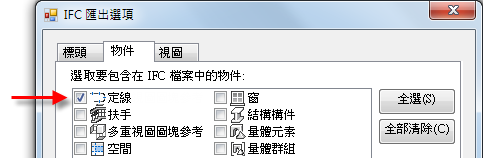 重要: AutoCAD Civil 3D 定線可使用 4x1 版資料架構匯出。您必須選取 4x1 版,才能在「IFC 匯出選項」對話方塊的「物件」頁籤上選取「定線」勾選方塊。如果該勾選方塊無法選取,請按一下「標頭」頁籤,然後選取 IFC 4x1 版。
重要: AutoCAD Civil 3D 定線可使用 4x1 版資料架構匯出。您必須選取 4x1 版,才能在「IFC 匯出選項」對話方塊的「物件」頁籤上選取「定線」勾選方塊。如果該勾選方塊無法選取,請按一下「標頭」頁籤,然後選取 IFC 4x1 版。 - 若要匯出從 AutoCAD Civil 3D 物件建立的實體,需確保「實體 (3D)」勾選方塊已選取。
- 若要匯出 AutoCAD Civil 3D 定線及其關聯的縱斷面資料,請務必選取「定線」勾選方塊。系統會為每條定線匯出單一的完工地形縱斷面。
- 按一下「檢視」頁籤。
- 按一下「數量加入」,以將數量性質設定 (包括名稱及其值) 匯出為 IfcQuantity。
- 按一下「空間邊界加入」,以將空間邊界資訊 (包括邊界幾何圖形) 匯出至 IFC。
- 在「空間邊界加入」下,按一下以下項之一:
- 等級 1: 計算並定義空間的外部邊界。
- 等級 2: 識別並計算兩個或更多空間邊界之間的內部和外部空間邊界。
確定正確的空間邊界的步驟:
- 空間必須完全封閉。
- 表面必須始終從空間指向外側 (到材料)。
- 空間邊界只能在關聯式空間上建立。
- 按一下「確定」。